Włączanie i budzenie Apple Watch
Możesz włączać i wyłączać zegarek Apple Watch, dostosować czas wybudzania wyświetlacza i ustawić, ile czasu ma być włączony. Możesz także ustawić Apple Watch tak, aby wracał do określonych aplikacji lub tarczy zegara, stosownie do Twoich preferencji.
Włączanie Apple Watch
Naciśnij i przytrzymaj przycisk boczny, aż pojawi się logo Apple.
Tarcza zegarka jest widoczna, gdy Apple Watch jest włączony.
Jeśli Apple Watch nie włącza się, być może trzeba go naładować lub konieczne jest wymuszenie ponownego uruchomienia. Zapoznaj się z artykułem Wsparcia Apple Gdy nie można włączyć lub ładować zegarka Apple Watch.
Utrzymywanie widoczności tarczy zegarka
Użycie opcji Zawsze włączony powoduje, że Apple Watch zawsze pokazuje tarczę zegarka i czas, nawet jeśli masz opuszczony nadgarstek. Wszystkie funkcje Apple Watch są dostępne po uniesieniu nadgarstka.
Uwaga: Funkcja Zawsze włączony ekran jest niedostępna, gdy Apple Watch jest w trybie Niskie zużycie energii. Aby wyświetlić tarczę zegarka, stuknij w ekran.
Funkcja Zawsze włączony ekran nie jest dostępna na Apple Watch SE (2. generacji).
Przejdź do aplikacji Ustawienia
 na Apple Watch.
na Apple Watch.Stuknij w Ekran i jasność, a następnie stuknij w Zawsze wł.
Włącz opcję Zawsze wł., a następnie skonfiguruj poniższe opcje:
Pokazuj dane komplikacji: Wybierz komplikacje, które mają wyświetlać dane przy opuszczonym nadgarstku.
Pokazuj powiadomienia: Wybierz powiadomienia, które mają być widoczne przy opuszczonym nadgarstku.
Pokazuj aplikacje: Wybierz aplikacje, które mają być widoczne przy opuszczonym nadgarstku.
Budzenie ekranu Apple Watch
Oto domyślne sposoby budzenia ekranu Apple Watch:
Unieś nadgarstek. Gdy opuścisz nadgarstek, Apple Watch zostanie ponownie uśpiony.
Jeśli Apple Watch nie budzi się po uniesieniu nadgarstka, sprawdź, czy wybrana została właściwa orientacja nadgarstka i zegarka.
Stuknij w ekran.
Naciśnij lub obróć Digital Crown.
Jeśli Apple Watch nie budzi się po stuknięciu w ekran, naciśnięciu Digital Crown lub obróceniu Digital Crown, być może wymaga naładowania.
Aby skorygować ustawienia wyświetlania, przejdź do aplikacji Ustawienia ![]() i stuknij w Ekran i jasność. Następnie możesz wykonać następujące czynności:
i stuknij w Ekran i jasność. Następnie możesz wykonać następujące czynności:
Wydłużanie czasu aktywności ekranu po obudzeniu Apple Watch: Stuknij w Czas aktywności, a następnie stuknij w Obudź na 70 sekund.
Wyłączanie automatycznego budzenia Apple Watch po uniesieniu nadgarstka: Wyłącz Budź po uniesieniu.
Porada: Aby tymczasowo wyłączyć budzenie Apple Watch po uniesieniu nadgarstka, możesz włączyć tryb Widownia.
Wyłączanie automatycznego budzenia Apple Watch po obróceniu Digital Crown: Wyłącz Budź obrotem koronki.
Konfigurowanie wracania na Apple Watch do ostatnio używanej aplikacji
W przypadku niektórych aplikacji możesz skonfigurować Apple Watch tak, aby po obudzeniu wyświetlał to samo, co przed uśpieniem. Aplikacje te to między innymi Dyktafon, Audiobooki, Mapy, Minutnik, Muzyka, Odtwarzane, Podcasty, Stoper, Trening, Uważność oraz Walkie‑Talkie.
Przejdź do aplikacji Ustawienia
 na Apple Watch.
na Apple Watch.Stuknij w Ogólne, stuknij we Wróć do Zegara, przewiń w dół i stuknij w aplikację, a następnie włącz Wracaj do aplikacji.
Aby wrócić do tarczy zegarka, przerwij bieżącą czynność w aplikacji — na przykład wyłącz podcast, zakończ trasę w Mapach lub anuluj minutnik.
Możesz także przejść do aplikacji Apple Watch ![]() na iPhonie, stuknąć w Mój zegarek, stuknąć w Ogólne, a następnie stuknąć we Wróć do Zegara.
na iPhonie, stuknąć w Mój zegarek, stuknąć w Ogólne, a następnie stuknąć we Wróć do Zegara.
Wracanie do tarczy zegarka przy braku aktywności
Możesz wybrać, po jakim czasie Apple Watch wraca z otwartej aplikacji do tarczy zegarka.
Przejdź do aplikacji Ustawienia
 na Apple Watch.
na Apple Watch.Stuknij w Ogólne, stuknij we Wróć do Zegara, a następnie wybierz, kiedy Apple Watch ma wracać do tarczy zegarka: Zawsze, Po 2 minutach lub Po 1 godzinie.
Aby wrócić do tarczy zegarka, możesz także nacisnąć Digital Crown.
Domyślnie wybrane ustawienie dotyczy wszystkich aplikacji, ale możesz wybrać osobny czas dla każdej aplikacji. W tym celu stuknij w aplikację na tym ekranie, stuknij we Własny, a następnie wybierz żądane ustawienie.
Wyłączanie Apple Watch
Nie możesz wyłączyć Apple Watch podczas ładowania. Aby wyłączyć Apple Watch, odłącz go najpierw od ładowarki.
Naciśnij i przytrzymaj przycisk boczny, aż pojawią się suwaki.
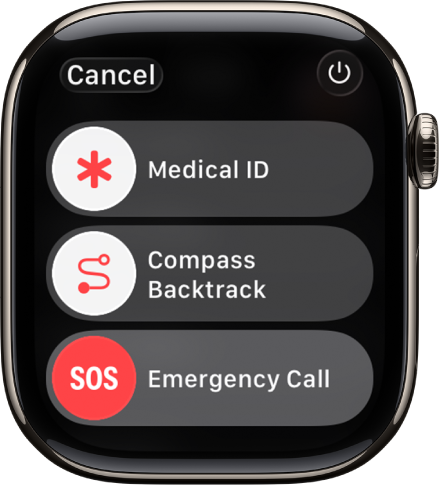
Stuknij w
 w prawym górnym rogu, a następnie przeciągnij w prawo suwak Wyłącz zasilanie.
w prawym górnym rogu, a następnie przeciągnij w prawo suwak Wyłącz zasilanie.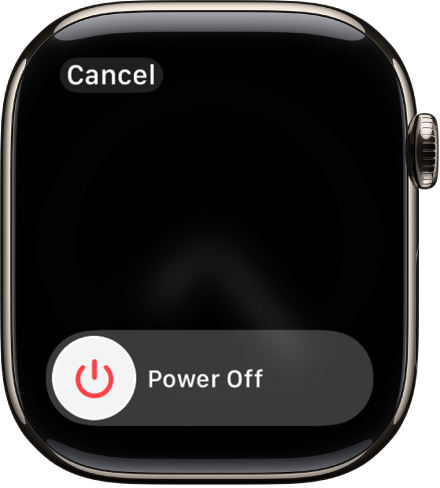
Porada: Gdy Apple Watch jest wyłączony, możesz sprawdzić godzinę, naciskając i przytrzymując Digital Crown.